微星Z77主板安装XPAHCI驱动方法
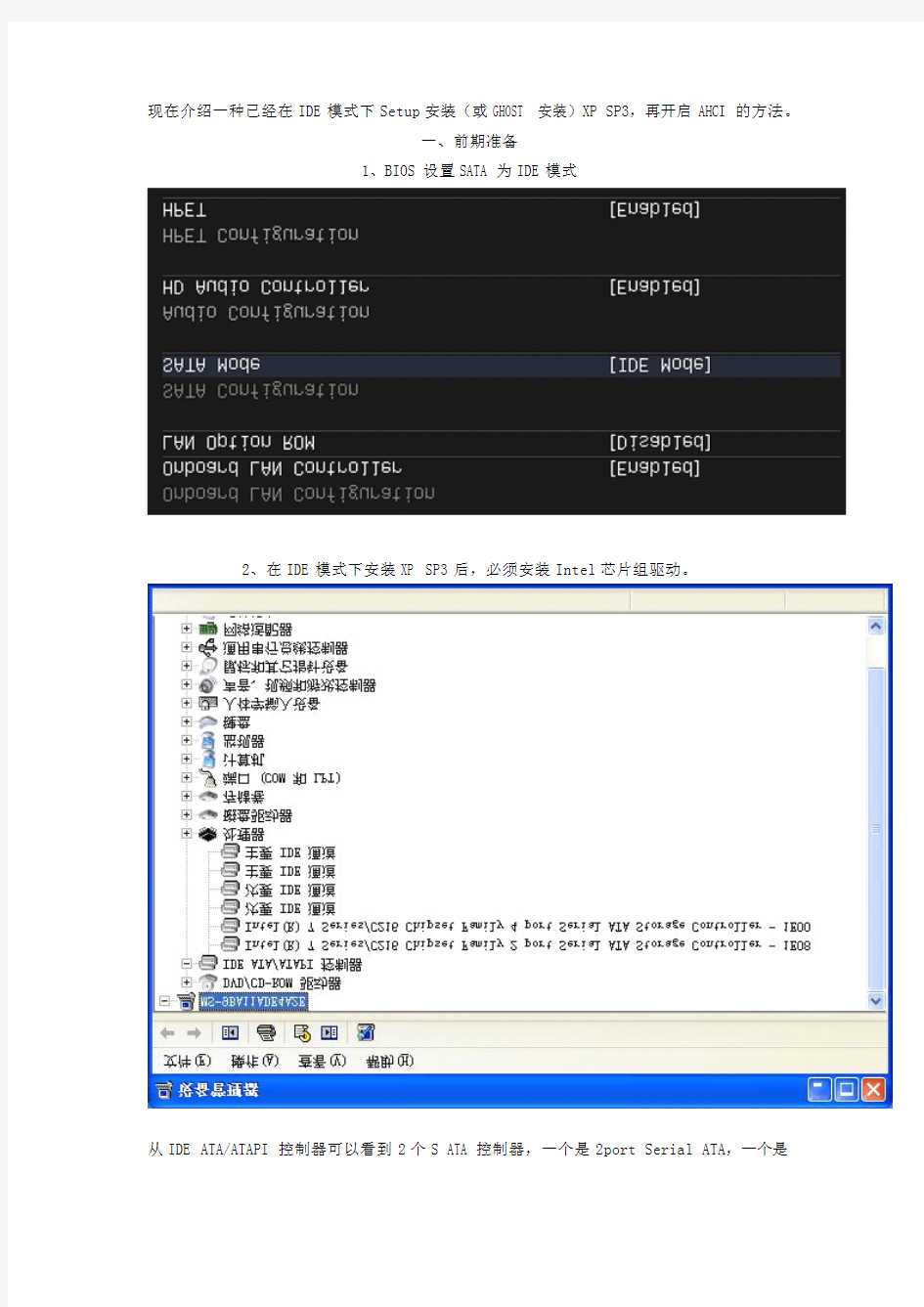

现在介绍一种已经在IDE模式下Setup安装(或GHOST安装)XP SP3,再开启AHCI的方法。
一、前期准备
1、BIOS设置SATA为IDE模式
2、在IDE模式下安装XP SP3后,必须安装Intel芯片组驱动。
从IDE ATA/ATAPI控制器可以看到2个S ATA控制器,一个是2port Serial ATA,一个是
4port Serial ATA,2port的一般是SATA3.0的,4port的一般是SATA2.0的。
3、7系列芯片组的AHCI驱动,并拷贝到U盘。
二、加载AHCI驱动
1、在“Intel6Series/C216Chipset Family4port Serial ATA Storage Controller”
右键,选定“更新驱动程序”。
注意,一定要在“4port”右键,更新驱动程序。不要在“2port”更新驱动
2、不连接Windows Update
3、选定“从列表或指定位置安装(高级)”
4、选定“不要搜索。我自己选择要安装的驱动程序。”
5、选定“从磁盘安装”
注意,选定前请插入拷贝有AHCI驱动的U盘。
6、点击浏览
7、找到U盘,打开,找到AHCI驱动文件夹。
8、打开AHCI驱动文件夹,看到AHCI驱动:iaAHCI,选定这个文件,点击“打开”。
9、点击“确定”。
10、列出了一系列Intel芯片组的AHCI驱动。
11、找到Intel7Series/C216Chipset Family SATA Controller。点击“下一步”。
注意:不要选“Intel7Series Chipset Family SATA Controller”
12、系统弹出“更新驱动程序警告”,点击“是”,继续安装。
13、拷贝文件
14、安装完成,点击“完成”。
15、安装后提示“重新启动”,点击“是”,重新启动。
三、完成XP开启AHCI
1、重启后进入BIOS,开启AHCI,并保存重启。
2、重启进入系统,系统自动安装AHCI设备驱动后,提示重新启动。
3、重新启动进入系统,AHCI开启完成。这时设备管理器的ATA设备是
上海市房屋修缮工程预算定额(2000)工程量计算规则..
房屋修缮工程计算规则 目录 总则 第一分部拆除工程 第二分部土方工程 第三分部砌筑工程 第四分部砼和钢筋砼工程 第五分部加固工程 第六分部金属结构工程 第七分部木结构、木装修工程 第八分部屋面工程 第九分部粉刷工程 第十分部楼地面工程 第十一分部门窗工程 第十二分部沟路工程 第十三分部油漆工程 第十四分部玻璃裱糊 第十五分部电气工程 第十六分部水卫工程 第十七分部通风工程 第十八分部脚手架工程
总则 一、本规则是编制房屋修缮工程工程量清单的依据,是编制房屋修缮工程预算、结算和《上海市房屋修缮工程预算定额》相配套的计算规则,对本规则未表述的工程计量方法,应根据实际情况,依据项目特点,确定适当计量方法,并不得违反本规则,凡属上海地区内房屋修缮工程预算(结算)报价均以本计算规则计算工程量。 二、本规则以分部工程分别表述并根据《上海市房屋修缮工程预算定额》项目子目编排顺序进行编制的,项目计量单位均按《上海市房屋修缮工程预算定额》规定的计量单位。 三、本规则的计量尺寸,以图示表注或设计图纸能读出的尺寸为准,亦可根据施工方案现场查勘丈量尺寸为准。工程量的计量单位表注、计算精确度及取值应按下列规定: 1、以体积计算的为立方米(m3)分项计精确度取2位 2、以面积计算的为平方米(m2)分项计算精确度取2位 3、以长度计算的为米(m)分项计算精确度取2位 4、以重量计算的为吨(t)分项计算精确度取3位 5、以重量计算的为千克(kg)分项计算精确度取2位 6、以套、只、台、个计算的分项计算精确度取整数
拆除工程 一、拆除屋面按面积以平方米计算。 二、拆除搭建以建筑面积计算。 三、拆除屋架以榀计算。 四、拆除屋面保温层以实际面积计算。 五、拆除屋面防水层按展开面积以平方米计算。 六、拆除钢筋砼(砼)基础、柱、梁均按实体积以立方米计算;拆除钢筋砼墙、板以平方米计算;拆除天沟以延长米计算;拆除钢筋砼楼梯按投影面积以平方米计算(包括扶手栏杆);拆除雨蓬、晒台、阳台按面积以平方米计算。 七、拆除砖基础按实体积以立方米计算;拆除砖墙均按面积以平方米计算。 八、拆除砼地坪和钢砼地坪按实体积以立方米计算。 九、拆除地砖、马赛克、花岗石地坪按实铺面积以平方米计算。 十、拆除木地板、木搁栅夹沙地板、阁楼均按面积以平方米计算。 十一、拆除门窗按樘计算。 十二、拆除石库门或老虎窗以扇或只计算。 十三、拆除铝合金门窗、橱窗按实面积以平方米计算。 十四、拆除钢屋架、钢柱、钢梁按重量以吨计算。 十五、拆除钢楼梯、钢扶手、钢窗栅按实面积以平方米计算。 十六、拆除各类平顶均按实面积以平方米计算。 十七、铲除墙面粉刷、装饰面均实面积以平方米计算。 十八、拆除门窗筒子板和窗台板分别按樘和块计算。 十九、拆除窗帘盒或踢脚板按实际以延长米计算。 二十、拆除壁橱按平方米计算。 二十一、整体拆除木扶梯按投影面积以平方米计算,拆除扶手连栏杆按延长米计算。 二十二、拆除池槽、岸塘凡水以延长米计算。 二十三、拆除落水管以延长米计算。 二十四、拆除各类给水管、排水管均按延长米计算,不扣除管件、阀门占有长度。 二十五、拆除阀门、浴缸、大便器、小便器、面盆、水盘均按只计算。 二十六、拆除各类电管均按延长米计算。 二十七、拆除各种规格电线均按实际长度以延长米计算。 二十八、拆除各种开关、插座、灯具等均按只计算。
软件、驱动安装方法.
2.1 Quartus II 软件的安装 TD-EDA 实验系统使用Quartus II 集成开发环境Quartus II 4.2 版本,为了使Quartus II 软件 的性能达到最佳,建议计算机的最低配置如下: (1) 奔腾II 400MHz、512MB 以上系统内存; (2) 大于1G 的安装Quartus II 软件所需的最小硬盘空间; (3) Microsoft Windows NT4.0(Service Pack 4 以上)、Windows2000 或Windows XP 操作系统。 注意:Quartus II 软件不支持Windows98 操作系统。 (4) 用于ByteBlaster II 或ByteBlaster MV 下载电缆的并行口(LPT 口); (5) Microsoft IE5.0 以上浏览器; (6) TCP/IP 网络协议; (7) 网卡一块。 注意:Quartus II 软件必须在安装有网卡的PC 上使用。 用户在确保计算机满足上述配置后就可以安装Quartus II 软件,下面简单介绍Quartus II 4.2 版软件的安装过程: 1. 将Quartus II 设计软件的光盘放入计算机的光驱,从资源管理器进入光盘驱动器,双击Quartus II 目录下的install.exe 文件,出现如图2-1-1 所示的Quartus II 安装界面。 图2-1-1 Quartus II 安装界面 2. 点击”Install Quartus II and Related Software”按钮进入如图2-1-2 所示的安装Quartus II 软
房屋修缮定额标准
山东省房屋修缮工程计价定额工程量计算规则 (土建分册上、下) 山东省房屋修缮工程计价定额土建分册(上)土建分册说明 一、土建分册分上、下两册,包括拆除工程,土石方、灰土工程,砌筑工程,钢筋混凝土及模板工程,金属结构工程,木构架及屋面木基层工程,屋面、保温及防水工程,白铁及庭院工程,脚手架工程,楼地面工程,墙柱面工程,门窗工程,顶棚工程,油漆、涂料、裱糊工程,其他工程。 二、本分册适用于一般工业与民用建筑修缮工程中的旧房拆除、修缮改建、抗震加固、二次装修工程。传统古建筑修缮工程,如遇按现代作法施工的项目,可参照执行本分册相应定额。 三、本分册除各章另有说明外,均不包括搭拆操作高度在3.6m以内简易脚手架的费用。发生时按第九章脚手架工程有关规定执行。 四、定额中板枋木材的形状名称系依据国家标准GB4822·1的规定:木材宽度尺寸是厚度尺寸的2倍以上者为板材,宽度尺寸小于厚度2倍者为枋材。板材规格按国家标准GB153·1-84规定(毛料):厚度在12~21mm为薄板;厚度在25~30mm为中板;厚度在40~60mm为厚板。五、定额中生石灰的块末比是以5:5考虑的,粉化灰每立方米按生石灰434kg计算。在编制各地区单位估价表时,应按当地规定的生石灰质量调整定额的生石灰用量。粉化灰与生石灰数量换算如下:项目单位生石灰成分(块末比) 8:2 7:3 6:4 5:5 4:6 3:7 2:8 1:9 0:10 每立方米粉化灰生石灰数量 kg 383 399 417 434 456 476 502 526 558 每1000
千克生石灰粉化后体积 m3 2.61 2.51 2.40 2.30 2.20 2.10 1.99 1.90 1.79 不同块末比生石灰换算系数 0.88 0.92 0.96 1.00 1.05 1.10 1.16 1.21 1.29 六、本定额(除注明者外)均以手工或配合中小型机械操作方式编制。 七、本定额中各项目工作内容均包括全部施工过程中的工序和工料消耗量,次要工序虽未一一列出,但已包括在定额内。 1、本定额所列的综合工日,其内容包括基本用工、辅助用工、超运距用工(现场100m以内)、人工幅度差。 2、本定额所列的材料用量,只列出了主要材料消耗量,其他材料费按主要材料总价的1%计取,计入修缮工程费用计算程序(一)中。 八、本定额除个别子目外,均未考虑使用大型机械的情况。凡需使用的,应根据工程实际情况,按甲、乙双方的签证办理工程结算,计入修缮工程费用计算程序(一)中。 九、本定额的施工操作高度按建筑物自然层6层或高度20m以内编制。建筑物自然层超过6层或高度大于20m时,按下表计算超高增加费。单位:% 序号项目取费基础费率 1 7-10层定额人工费 100 2 7-16层 120 3 7-20层130 4 7-40层 160 5 7-60层 210 十、定额中用土均按就地取土考虑,定额基价中不含黄土价格,如需外购土,其费用另行计算。 十一、定额中周转性的模板、脚手工具是按租赁价格编制的。
主板跳线连接方法
菜鸟进阶必读!主板跳线连接方法揭秘 2008-03-31 09:21:04来源: 泡泡网(北京)网友评论13 条进入论坛 作为一名新手,要真正从头组装好自己的电脑并不容易,也许你知道CPU应该插哪儿,内存应该插哪儿,但遇到一排排复杂跳线的时候,很多新手都不知道如何下手。 钥匙开机其实并不神秘 还记不记得你第一次见到装电脑的时候,JS将CPU、内存、显卡等插在主板上,然后从兜里掏出自己的钥匙(或者是随便找颗螺丝)在主板边上轻轻一碰,电脑就运转起来了的情景吗?是不是感到很惊讶(笔者第一次见到的时候反正很惊讶)!面对一个全新的主板,J S总是不用看任何说明书,就能在1、2分钟之内将主板上密密麻麻的跳线连接好,是不是觉得他是高手?呵呵,看完今天的文章,你将会觉得这并不值得一提,并且只要你稍微记一下,就能完全记住,达到不看说明书搞定主板所有跳线的秘密。
这个叫做真正的跳线 首先我们来更正一个概念性的问题,实际上主板上那一排排需要连线的插针并不叫做“跳线”,因为它们根本达不”到跳线的功能。真正的跳线是两根/三根插针,上面有一个小小的“跳线冒”那种才应该叫做“跳线”,它能起到硬件改变设置、频率等的作用;而与机箱连线的那些插针根本起不到这个作用,所以真正意义上它们应该叫做面板连接插针,不过由于和“跳线”从外观上区别不大,所以我们也就经常管它们叫做“跳线”。
看完本文,连接这一大把的线都会变得非常轻松 至于到底是谁第一次管面板连接插针叫做“跳线”的人,相信谁也确定不了。不过既然都这么叫了,大家也都习惯了,我们也就不追究这些,所以在本文里,我们姑且管面板连接插针叫做跳线吧。 为了更加方便理解,我们先从机箱里的连接线说起。一般来说,机箱里的连接线上都采用了文字来对每组连接线的定义进行了标注,但是怎么识别这些标注,这是我们要解决的第一个问题。实际上,这些线上的标注都是相关英文的缩写,并不难记。下面我们来一个一个的认识(每张图片下方是相关介绍)!
微星BIOS设置
在先容BIOS各部分功效之前,笔者先向大家先容一下BIOS设置的快捷键。 除了一些通用按键外,不同品牌的主板会供给不同的快捷键设置。下表为微星880G主板BIOS快捷键。网友可通过自用品牌主板BIOS阐明书和BIOS窗口下的提示来懂得自用品牌主板的BIOS快捷键。 BIOS设置快捷键 通常情况下,在按下开机按钮后,用户可按键盘的DEL键进进主板BIOS。 下图为主板BIOS的主界面,目前多数主板BIOS均为英文界面,不供给鼠标功效。 用户可应用快捷键进进BIOS子页。 BIOS主菜单 1、Standard CMOS Features 尺度CMOS属性 2、Advanced BIOS Features 高级BIOS 属性 3、Integrated Peripherals 整合周边设备 4、Power Management Setup 电源治理设置
5、H/W Monitor 硬件监测 6、Green Power 绿色节能 7、BIOS Setting Password 开机密码设置 8、Cell Menu 核心菜单 9、M-Flash U盘刷新BIOS 10、Over Clocking Profile 超频预置文件 11、Load Fail-Safe Defaults 加载安全缺省值 12、Load Optimized Defaults 加载优化值 13、Save & Exit Setup 保留设置并退出 14、Exit Without Saving 退出而不保留 一、Standard CMOS Features 尺度CMOS属性 按照BIOS菜单次序,笔者先打开Standard CMOS Features子页,该页可设置尺度CMOS属性。 尺度CMOS可以设置的有4项:日期、时间,自检错误。其他都不能设置。可以及查看存储设备和系统信息。 1、日期和时间设置 用小键盘的“+”和“-”键,或者Page Up/Page Down键修正数值。 用4个方向键移动光标。 2、硬盘光驱配置信息
山东省房屋修缮工程计价定额工程量计算规则
山东省房屋修缮工程计价定额工程量计算规则(土建分册上、 下) 上传:[441927278] 作者:[山东其其] [编辑日期:2009-5-23 ] [文章编号:ZJ023973] [页面浏览93 次] 山东省房屋修缮工程计价定额土建分册(上)土建分册说明 一、土建分册分上、下两册,包括拆除工程,土石方、灰土工程,砌筑工程,钢筋混凝土及模板工程,金属结构工程,木构架及屋面木基层工程,屋面、保温及防水工程,白铁及庭院工程,脚手架工程,楼地面工程,墙柱面工程,门窗工程,顶棚工程,油漆、涂料、裱糊工程,其他工程。 二、本分册适用于一般工业与民用建筑修缮工程中的旧房拆除、修缮改建、抗震加固、二次装修工程。传统古建筑修缮工程,如遇按现代作法施工的项目,可参照执行本分册相应定额。 三、本分册除各章另有说明外,均不包括搭拆操作高度在3.6m以内简易脚手架的费用。发生时按第九章脚手架工程有关规定执行。 四、定额中板枋木材的形状名称系依据国家标准GB4822·1的规定:木材宽度尺寸是厚度尺寸的2倍以上者为板材,宽度尺寸小于厚度2倍者为枋材。板材规格按国家标准GB153·1-84规定(毛料):厚度在12~21mm为薄板;厚度在25~30mm为中板;厚度在40~60mm为厚板。 五、定额中生石灰的块末比是以5:5考虑的,粉化灰每立方米按生石灰434kg计算。在编制各地区单位估价表时,应按当地规定的生石灰质量调整定额的生石灰用量。粉
化灰与生石灰数量换算如下: 项目单位生石灰成分(块末比) 8:2 7:3 6:4 5:5 4:6 3:7 2:8 1:9 0:10 每立方米粉化灰生石灰数量 kg 383 399 417 434 456 476 502 526 558 每1000千克生石灰粉化后体积 m3 2.61 2.51 2.40 2.30 2.20 2.10 1.99 1.90 1.79 不同块末比生石灰换算系数 0.88 0.92 0.96 1.00 1.05 1.10 1.16 1.21 1.29 六、本定额(除注明者外)均以手工或配合中小型机械操作方式编制。 七、本定额中各项目工作内容均包括全部施工过程中的工序和工料消耗量,次要工序虽未一一列出,但已包括在定额内。 1、本定额所列的综合工日,其内容包括基本用工、辅助用工、超运距用工(现场100m以内)、人工幅度差。 2、本定额所列的材料用量,只列出了主要材料消耗量,其他材料费按主要材料总价的1%计取,计入修缮工程费用计算程序(一)中。 八、本定额除个别子目外,均未考虑使用大型机械的情况。凡需使用的,应根据工程实际情况,按甲、乙双方的签证办理工程结算,计入修缮工程费用计算程序(一)中。 九、本定额的施工操作高度按建筑物自然层6层或高度20m以内编制。建筑物自然层超过6层或高度大于20m时,按下表计算超高增加费。单位:% 序号项目取费基础费率 1 7-10层定额人工费 100 2 7-16层 120 3 7-20层 130 4 7-40层 160 5 7-60层 210 十、定额中用土均按就地取土考虑,定额基价中不含黄土价格,如需外购土,其费用另行计算。
电脑新手一定要看主板跳线连接技巧HD AUDIO连线接法图例
主板跳线连接技巧/HD AUDIO连线接法图例 时间:2010-05-30 18:38:08 来源:作者: 作为一名新手,要真正从头组装好自己的电脑并不容易,也许你知道CPU 应该插哪儿,内存应该插哪儿,但遇到一排排复杂跳线的时候,很多新手都不知道如何下手。 钥匙开机其实并不神秘 还记不记得你第一次见到装电脑的时候,JS将CPU、内存、显卡等插在主板上,然后从兜里掏出自己的钥匙(或者是随便找颗螺丝)在主板边上轻轻一碰,电脑就运转起来了的情景吗?是不是感到很惊讶(笔者第一次见到的时候反正很惊讶)!面对一个全新的主板,JS总是不用看任何说明书,就能在1、2分钟之内将主板上密密麻麻的跳线连接好,是不是觉得他是高手?呵呵,看完今天的文章,你将会觉得这并不值得一提,并且只要你稍微记一下,就能完全记住,达到不看说明书搞定主板所有跳线的秘密。
这个叫做真正的跳线 首先我们来更正一个概念性的问题,实际上主板上那一排排需要连线的插针并不叫做“跳线”,因为它们根本达不”到跳线的功能。真正的跳线是两根/三根插针,上面有一个小小的“跳线冒”那种才应该叫做“跳线”,它能起到硬件改变设置、频率等的作用;而与机箱连线的那些插针根本起不到这个作用,所以真正意义上它们应该叫做面板连接插针,不过由于和“跳线”从外观上区别不大,所以我们也就经常管它们叫做“跳线”。
看完本文,连接这一大把的线都会变得非常轻松 至于到底是谁第一次管面板连接插针叫做“跳线”的人,相信谁也确定不了。不过既然都这么叫了,大家也都习惯了,我们也就不追究这些,所以在本文里,我们姑且管面板连接插针叫做跳线吧。 为了更加方便理解,我们先从机箱里的连接线说起。一般来说,机箱里的连接线上都采用了文字来对每组连接线的定义进行了标注,但是怎么识别这些标注,这是我们要解决的第一个问题。实际上,这些线上的标注都是相关英文的缩写,并不难记。下面我们来一个一个的认识(每张图片下方是相关介绍)!
微星主板bios设置
微星主板bios设置详解 一、BIOS主菜单 1、Standard CMOS Features 标准CMOS属性 2、Advanced BIOS Features 高级BIOS 属性 3、Integrated Peripherals 整合周边设备 4、Power Management 电源管理 5、H/W Monitor 硬件监测 6、Green Power 绿色节能 7、BIOS Setting Password 开机密码设置 8、Cell Menu 核心菜单 9、M-Flash U盘刷新BIOS 10、User Settings 用户设置项 11、Load Fail-Safe Defaults 加载安全缺省值 12、Load Optimized Defaults 加载优化值 13、Save & Exit Setup 保存设置并退出 14、Exit Without Saving 退出而不保存 二、Cell Menu 核心菜单设置 1、CPU相关设置 CPU相关设置有9项 1-1、CPU Specifications:这是查看CPU的规格和参数,也可以随时按F4查看。 1-2、AND Cool `n` Quiet:AMD CPU的节能技术,也叫“凉又静”。依据CPU负载改变CPU的倍频和电压。当CPU空闲时,核心电压降到最低,倍频也降到最低。如果主板有微星的APS功能,请开启这个选项。该选项的设置是Enabled和Disabled。 1-3、Adjust CPU FSB Frequency (MHz):调整CPU的前端总线频率。默认的频率是CPU 的标准FSB频率,用户可以自己调整,就是超频。在这里直接键入频率数值,比如220。 1-4、Adjust CPU Ratio:调整CPU的倍频。AMD的CPU一般是锁定最高倍频的,只能降低倍频。有个别不锁倍频的CPU才可以调整到更高的倍频。该项的默认设置是Auto。敲回车,弹出倍频列表,用户可以从中选择希望的倍频。 1-5、Adjust CPU-NB Ratio:调整CPU内北桥(内存控制器)的倍率。AMD CPU整合了内存控制器,这个选项可以调整内存控制器的倍率。调整这个倍率要与内存频率设置相互配合,一般需要多次调整,才能达到最佳效果,如果设置不正确,可能引起蓝屏死机。 1-6、EC Firmware:EC固件设置。这是AMD SB710芯片组新开的一个设置项,用于开启被AMD关闭核心(有部分是不能正常运作的)。这项的默认设置是Normal。敲回车,弹出
安装工程修缮定额
安装工程修缮定额(2012) 主讲老师:张毅坚 2012年 《广东省房屋建筑和市政修缮工程综合定额》(安装修缮工程)编制技术报告 2012.10 广东省建设工程造价管理总站 根据建立健全我省工程计价依据的要求,为满足我省建筑市场计价的需要,适应建设工程项目的工程造价全过程管理的需要,我站组织成立了以各市造价站为主要成员,部分施工单位、造价咨询单位、财政评审单位、建设单位参与的编制组。在编制组全体成员的共同努力和各有关单位的大力支持下,顺利完成各项编制任务,并组织召开了多次审查会议。2011年9月26日省住建厅正式向社会各界公开征求意见(《关于征求《广东省房屋建筑与市政修缮工程综合定额(机电安装、市政工程)》意见的通知》粤建市函【2011】638号),2012年经厅办公会议审查通过,2012年7月23日正式发文粤建市【2012】85号(广东省住房和城乡建设厅关于印发《广东省房屋建筑和市政修缮工程综合定额》的通知),要求自10月1 日起施行。
现将《广东省房屋建筑和市政修缮工程综合定额》(简称《修缮定额》)安装修缮工程有关情况说明如下。 一、编制过程 《修缮定额》从2009年下半年开始筹备。2010年6月《修缮定额》编制方案得到省住建厅的批准,《修缮定额》编制工作的全面启动。 为满足编制工作的需要,确保编制进度和质量,《修缮定额》(安装修缮工程),省造价管理总站组织了部分市造价站、工程造价咨询企业等单位专家共10余人,先后召开了6次专业会议,参会人员71人次,累计会议时间14天。 2010年6月23-24日,召开编制工作第一次全体会议,确定了编制方案,组织成立了编制工作组,并对编制任务进行分工。第二组负责《修缮定额》(安装、市政修缮工程)。 2010年6月-2011年7月,着手编制《修缮定额》(安装修缮工程)。2010年10月18-20日、2011年2月23-25日、3月23日、7月4-5日召开《修缮定额》(安装修缮工程)编制审查工作第二、三、四、五次会议,讨论、审查并原则通过列项内容,确定并审查各章节定额消耗水平。《修缮定额》(安装修缮工程)征求意见稿完成。 根据《修缮定额》(安装修缮工程)的反馈意见,2012年1月4-5日召开了《修缮定额》安装修缮工程编制工作第六次会议,决定反馈意见采纳与否,调整了部分定额与修改编制说明等。2012年2月再次进行审校工作,对文稿内容进行检查,最终形成报批稿。 二、编制原则
主板跳线接法大全,电脑主板电源和指示灯的连接方法
主板跳线接法大全,电脑主板电源和指示灯的连接方法 1、主板跳线接法,也就是主板电源和指示灯的连接1电源开关连接线 连接电源开关连接线时,先从机箱面板连线上找到标有“power sw”的两针插头,分别是白棕两种颜色,然后插在主板上标有“ pwr sw”或是“RWR”字样的插针上就可以了。 2、复位开关连接线 用来热启动计算机用的。连接时,先找到标有“RESET SW”的两针插头,分别是白蓝两种颜色,然后插在主板上标有“Reset sw”或是“RSR”字样的插针上就可以了。 3、电源指示灯连接线 先找到标有“Power LED”的三针插头,中间一根线空两缺,两端分别是白绿两种颜色,然后将它插在主板 上标有“PWR LED”或是“P LED”字样的插针上。 提醒:电源开关连接线和复位开关连接线两处在插入时可以不用注意插接的正反问题,怎么插都可以。但由于电源指示灯边接线是采用发光二级管来显示作息的,所以连接是有方向性的。有些主板上会标示“P LED+”和“P LED-”字样,我们只要将绿色的一端对应连接在P LED+插针上,白线连接在P LED-插针上。 4、硬盘指示灯连接线 先找到标有“H。D。D。LED”的两头插头,连线分别是白红两种颜色,将它插在主板上标有“HDD LED”或“IED LED”字样的插针上。插时要注意方向性。一般主板会标有“HDD LED+”、“HDD LED-”,将红色一端对应连接在HDD LED+插针上,白色插在标有“HDD LED-”插针上。 5、扬声器连接线 先找到“SPEAKER”的四针插头,中间两根线空缺,两端分别是红黑两种颜色,将它插在主板上标有“PEAKER”或是“SPK”字样的插针上。红色插正极,黑色插负极。 电源开关:白色+正极,棕色—负极正反插均可 复位开关:白蓝两种颜色,正反插可随便。 电源开关:绿色的插在P LED+插针上,白色的插在P LED插针上。 硬盘指示灯:绿色插在“PLED+”,白色插在“HDD LED-”插针上。 扬声器:红色插正极,黑色插负极。 把机箱上的那些插头仔细看一下,基本上会标为以下几种: 1:POWER SW也有叫PW SW的(这个是机箱电源开关,用于机箱按钮控制通断的),在主板上会有对应的接口,插进去即可。如果不懂可以看说明书,上面标的非常清楚(以下同)。正负极插反没关系,不会烧 任何东西。 2:RESET SW (机箱复位键),用于重启电脑。同样正负极插反也没关系。不会烧东西。 3:HDD LED有的也叫IDE LED 这个通常用来连接硬盘,显示硬盘工作状态。这个插反也仍然没关系, 但硬盘灯不会亮,如果发现不亮,调换顺序即可。 4:port + port - 有的只标P+ P-(电源指示灯) 这两根针通常会分开,中间可能会空一针。但有的主板是连在一起的。同样需要参考说明书。有的机箱连接线则会做在一起,中间空一针。插反也没关系,如果打开 电脑电源灯不亮,调换顺序即可。 5:speaker 这个是机箱喇叭电源,用于提示用户各组件工作状态。通常为两排,八针设置,中间缺一针,
H67主板BIOS详解
微星H67主板采用图形化UEFI BIOS。BIOS主页 BIOS设置操作规则 BIOS支持多国语言,可以选择简体中文。
本详解采用英文底本。 一、节能设置(Green Power) 1-1、EUP 2013(欧洲节能标准) EUP2013是欧盟新的节能标准,要求电脑在待机状态时,功耗降低到欧盟的要求。开启EUP2013可能导致开机加电时间略微延迟。设置项:开启/关闭,默认是开启。 1-2、CPU Phase Control(CPU供电项管理) CPU供电一般是多相的脉宽调制(PWM)方式,当CPU空闲时不需要大电流,可以关闭多余的供电相,降低供电电路的自身耗电。 CPU供电相管理有三项设置,APS模式/Intel SVID模式/关闭,默认是Intel SVID模式。APS模式(Active Phase Switching)也叫主动相变换模式,是微星的动态相位切换功能,其原理是依据CPU的负载调控PWM供电的相数。 Intel SVID模式(Serial Voltage Identification)是英特尔VRD12供电规格采用的串行电压识别。英特尔的EIST就是依据SVID总线侦测CPU电压。依据CPU电压来调控PWM供电的相数。 关闭:关闭CPU供电相切换功能。 1-3、Motherboard LED Control(主板LED管理) 主板上LED指示灯管理,设置项:Auto/Off,默认Auto。如果想节点电,可以关闭(Off)LED指示灯。 1-4、C1E Support(C1E支持) 开启或关闭C1E。C1E的全称是C1E enhanced halt stat,由操作系统HLT命令触发,通过调节倍频降低处理器的主频,同时还可以降低电压。设置项:开启/关闭,默认关闭。 1-5、Intel C-State(英特尔C状态) 开启或关闭C-State。C-State是ACPI定义的处理器的电源状态。处理器电源状态被设计为C0,C1,C2,https://www.360docs.net/doc/342946509.html,。C0电源状态是活跃状态,即CPU执行指令。C1到Cn都是处理器睡眠状态,即和C0状态相比,处理器消耗更少的能源并且释放更少的热量。
修缮定额说明
修缮定额说明 总说明 一、《福建省房屋修缮工程预算定额》(2002版) (以下简称本定额),依据建设部颁发的《全国统一房屋修缮工程预算定额》(GYD-601-95~GYD-605-95),并结合我省实际情况编制。 二、本定额是我省完成规定计量单位房屋修缮分项工程的人工、材料、机械台班消耗量标准;是编制房屋修缮工程施工图预算、招标标底和确定工程造价的依据;是编制房屋修缮工程设计概算、投资估算、企业定额和投标报价的基础。 三、本定额适用于在我省行政辖区范围内各类房屋建筑及其附属设备的拆除工程、修缮工程、加固工程、不变更房屋外型和建筑结构的翻修工程以及零星项目的修补工程,不适用于新建、扩建工程和临时性工程。 四、本定额是依据国家和省有关现行产品标准、设计规范、施工及验收规范、技术操作规程、质量评定标准和安全操作规程编制的,并参考了有代表性的工程设计、施工资料和其他资料。 五、本定额是按照正常的施工条件,目前多数企业具备的机械装备程度,施工中常用的施工方法、施工工艺和劳动组织,以及合理工期和合格工程进行编制的,反映了社会平均消耗水平。 六、本定额的人工消耗量:人工不分工种、技术等级,以综合人工日表示。内容包括基本用工、超运距用工、人工幅度差和辅助用工。 七、本定额的材料消耗量: 1.材料消耗量包括施工中消耗的主要材料、辅助材料和零星材料等,并计算了相应的施工场内运输及施工操作损耗。 2.混凝土、砌筑砂浆等半成品配合比是按现行规范、检验评定标准及有关规定计算的。混凝土消耗量按现场拌合考虑。混凝土的养护按自然养护考虑。 3.周转性材料已按规定的周转次数摊销计入定额内。 4.木材的出材率按综合出材率考虑:松、杉原木为66%,硬原木为50%。 5.用量少、占材料费比重小的材料合并为其他材料费,以"元"表示。 6.施工工具用具性消耗材料,未列出定额消耗量,在其他直接费的工具用具使用费中考虑。 八、本定额的施工机械台班消耗量: 1.施工机械台班消耗量是按正常合理的机械配备和机械施工工效编制的,包括了机械幅度差。
各种主板跳线说明
各种主板跳线说明 作者:遐想网络文章来源:遐想网络点击数:39243 更新时间:2006-1-5 【前置USB与音频的说明】 机箱前置USB/音频线如何与主板进行连接,对于一些新手有一定难度,要知道一旦接线出错,轻则无法使用USB和音频设备,重则烧毁USB设备或主板。 §机箱前置USB接线的定义 首先还是了解一下机箱上前置USB各个接线的定义。通常情况下,红线:电源正极(接线上的标识为:+5V或VCC)、白线:负电压数据线(标识为:Data-或USB Port -)、绿线:正电压数据线(标识为:Data+或USB Port +)、黑线:接地(标识为:GROUND或GND)。某些机箱厂商基于其本身的工艺设计要求,信号线的颜色会与上面介绍的不尽相同,而且考虑到与主板接线的方便性、准确性、通用性,有的机箱厂商将USB线做到一个模块上(诸如银河5GNO1、5GNO2、B01机箱,Lite-OnG525E机箱,嘉田5208机箱等),有的机箱厂商考虑到USB线与主板连接时的通用性,则将信号线进行分散并对每一根信号线作以标识(诸如爱特立机箱、富士康机箱、永阳YY5601机箱等),这样为了适应很多类型的USB接口(以下介绍)。但无论机箱的USB线如何定义,只要明白主板上前置USB接口的每一根针是如何定义的,就不会将USB 线接错! §主板USB针脚的定义 下面再来看一下主板上的USB针脚定义,虽然目前各品牌主板上扩展的USB针脚定义各不相同,但不外乎以下几大类型与接线方法: 第一类:8针型 该类型的针脚是1999年以前生产的主板所用,不过目前少数P4级(低档)主板也有采用这种类型的针脚。通常接线方法:将红线插入USB针脚1与针脚2,余下接线按Data-、Data +、GROUND顺序分别插入余下USB针脚(见图一),第二种接线方式是与第一组接线正好相反(见图二)。
微星主板bios设置固态硬盘方法
微星主板bios设置固态硬盘方法 微星主板bios进入设置界面方法: 一般电脑主板都设置了电脑开机后一直按着del键即可进入bios。系统开机启动bios,即微机的基本输入输出系统(basic input-output system),是集成在主板上的一个rom芯片,其中保存有微机系统最重要的基本输入/输出程序、系统信息设置、开机上电自检程序和系统启动自举程序。在主板上可以看到bios rom芯片。一块主板性能优越与否,很大程度上取决于板上的bios 管理功能是否先进。 提示:不同的电脑,系统主板的bios程序可能不同,但大多是大同小异。大家可以参考自己的电脑主板bios说明书。 在安装操作系统前,还需要对bios进行相关的设置,以便系统安装工作顺序进行。bios是一组固化到主板上一个rom芯片中的程序,它保存着计算机最重要的基本输入/输出程序、系统设置信息、开机加电自检程序和系统启动自举程序等。计算机开机后会进行加电自检,此时根据系统提示按delete键即可进入bios 程序设置界面。 不同类型的主板进入bios设置程序的方法会有所不同,具体进入方法请注意开机后的屏幕提示。 bios设置程序的基本功能如下: standard cmos features(标准cmos功能设置):使用此选项
可对基本的系统配置进行设定,如时间、日期、ide设备和软驱参数等。 advanced bios features(高级bios特征设置):使用此选项可对系统的高级特性进行设定。 advanced chipset features(高级芯片组特征设置):通过此菜单可以对主板芯片组进行设置。 integrated peripherals(外部设备设定):对所有外围设备的设定。如声卡、modem和usb键盘是否打开等。 power management setup(电源管理设定):对cpu、硬盘和显示器等设备的节电功能运行方式进行设置。 pnp/pci configurations(即插即用/pci参数设定):设定isa 的pnp即插即用界面及pci界面的参数,此项功能仅在系统支持pnp/pci时才有效。 pc health status(计算机健康状态):主要是显示系统自动检测的电压、温度及风扇转速等相关参数,而且还能设定超负荷时发出警报和自动关机,以防止故障发生等。 frequency/voltage control(频率/电压控制):设定cpu的倍频,设定是否自动侦测cpu频率等。 load fail-safe defaults(载入最安全的默认值):使用此选项可载入工厂默认值作为稳定的系统使用。 load optimized defaults(载入高性能默认值):使用此选项可载入最好的性能但有可能影响稳定的默认值。 set supervisor password(设置超级用户密码):使用此选项可以设置超级用户的密码。
房屋修缮工程计价定额工程量计算规则(土建)
房屋修缮工程计价定额工程量计算规则 (土建) 说明 一、土建分册分上、下两册,包括拆除工程,土石方、灰土工程,砌筑工程,钢筋混凝土及模板工程,金属结构工程,木构架及屋面木基层工程,屋面、保温及防水工程,白铁及庭院工程,脚手架工程,楼地面工程,墙柱面工程,门窗工程,顶棚工程,油漆、涂料、裱糊工程,其他工程。 二、本分册适用于一般工业与民用建筑修缮工程中的旧房拆除、修缮改建、抗震加固、二次装修工程。传统古建筑修缮工程,如遇按现代作法施工的项目,可参照执行本分册相应定额。 三、本分册除各章另有说明外,均不包括搭拆操作高度在3.6m以内简易脚手架的费用。发生时按第九章脚手架工程有关规定执行。 四、定额中板枋木材的形状名称系依据国家标准GB4822·1的规定:木材宽度尺寸是厚度尺寸的2倍以上者为板材,宽度尺寸小于厚度2倍者为枋材。板材规格
按国家标准GB153·1-84规定(毛料):厚度在12~21mm为薄板;厚度在25~30mm为中板;厚度在40~60mm为厚板。五、定额中生石灰的块末比是以5:5考虑的,粉化灰每立方米按生石灰434kg计算。在编制各地区单位估价表时,应按当地规定的生石灰质量调整定额的生石灰用量。粉化灰与生石灰数量换算如下:项目单位生石灰成分(块末比) 8:2 7:3 6:4 5:5 4:6 3:7 2:8 1:9 0:10 每立方米粉化灰生石灰数量 kg 383 399 417 434 456 476 502 526 558 每1000千克生石灰粉化后体积 m3 2.61 2.51 2.40 2.30 2.20 2.10 1.99 1.90 1.79 不同块末比生石灰换算系数 0.88 0.92 0.96 1.00 1.05 1.10 1.16 1.21 1.29 六、本定额(除注明者外)均以手工或配合中小型机械操作方式编制。 七、本定额中各项目工作内容均包括全部施工过程中的工序和工料消耗量,次要工序虽未一一列出,但已包括在定额内。 1、本定额所列的综合工日,其内容包括基本用工、辅助用工、超运距用工(现场100m以内)、人工幅度差。 2、本定额所列的材料用量,只列出了主要材料消耗量,其他材料费按主要材料总价的1%计取,计入修缮工程费用计算程序(一)中。 八、本定额除个别子目外,均未考虑使用大型机械的情况。凡需使用的,应根据工程实际情况,按甲、乙双方的签证办理工程结算,计入修缮工程费用计算程序(一)中。 九、本定额的施工操作高度按建筑物自然层6层或高度20m以内编制。建筑物自然层超过6层或高度大于20m时,按下表计算超高增加费。单位:% 序号 项目取费基础费率 1 7-10层定额人工费 100 2 7-16层 120 3 7-20层 130 4 7-40层 160 5 7-60层 210
主板跳线接法图解详解
主板跳线接法图解详解 作为一名新手,要真正从头组装好自己的电脑并不容易,也许你知道CPU应该插哪儿,内存应该插哪儿,但遇到一排排复杂跳线的时候,很多新手都不知道如何下手。 钥匙开机其实并不神秘 还记不记得你第一次见到装电脑的时候,JS将CPU、内存、显卡等插在主板上,然后从兜里掏出自己的钥匙(或者是随便找颗螺丝)在主板边上轻轻一碰,电脑就运转起来了的情景吗?是不是感到很惊讶(笔者第一次见到的时候反正很惊讶)!面对一个全新的主板,JS总是不用看任何说明书,就能在1、2分钟之内将主板上密密麻麻的跳线连接好,是不是觉得他是高手?呵呵,看完今天的文章,你将会觉得这并不值得一提,并且只要你稍微记一下,就能完全记住,达到不看说明书搞定主板所有跳线的秘密。 这个叫做真正的跳线 首先我们来更正一个概念性的问题,实际上主板上那一排排需要连线的插针并不叫做“跳线”,因为它们根本达不”到跳线的功能。真正的跳线是两根/三根插针,上面有一个小小的“跳线冒”那种才应该叫做“跳线”,它能起到硬件改变设置、频率等的作用;而与机箱连线的那些插针根本起不到这个作用,所以真正意义上它们应该叫做面板连接插针,不过由于和“跳线”从外观上区别不大,所以我们也就经常管它们叫做“跳线”。 看完本文,连接这一大把的线都会变得非常轻松
至于到底是谁第一次管面板连接插针叫做“跳线”的人,相信谁也确定不了。不过既然都这么叫了,大家也都习惯了,我们也就不追究这些,所以在本文里,我们姑且管面板连接插针叫做跳线吧。 为了更加方便理解,我们先从机箱里的连接线说起。一般来说,机箱里的连接线上都采用了文字来对每组连接线的定义进行了标注,但是怎么识别这些标注,这是我们要解决的第一个问题。实际上,这些线上的标注都是相关英文的缩写,并不难记。下面我们来一个一个的认识(每张图片下方是相关介绍)! 电源开关:POWERSW 英文全称:PowerSwicth 可能用名:POWER、POWERSWITCH、ON/OFF、POWERSETUP、PWR等 功能定义:机箱前面的开机按钮 复位/重启开关:RESETSW 英文全称:ResetSwicth 可能用名:RESET、ResetSwicth、ResetSetup、RST等 功能定义:机箱前面的复位按钮
XMOS驱动安装说明
XMOS FOR windows驱动安装以及设置的简单教程,下面以WIN7 64BIT系统为例,其他windows系统类似第一步:解压下载到的压缩包文件,完全关闭电脑上的所有安全软件,如:360安全卫士,腾讯电脑管家等杀毒软件 第二步:将XMOS通过USB线插入电脑,注意一下,笔记本尽量选择靠近电源充电插口附近的USB口,台式机必须要连接在机箱背面的主板上的USB口,面板上的USB口也许不行,即使可以使用也是对音质很大影响,然后双击setup.exe文件运行安装程序,之后会看到如下几个对话框:
第三步:在电脑的控制面板里面找到默认音频管理,如下图设置:
这样XMOS就可以完全取代电脑内置的声卡,作为一款外置的USB 数字声卡,通过SPDIF连接到DAC, 建议使用FOOBAR 2000播放器播放无损音乐文件,劣质的音乐文件和播放器使用解码器后不会有什么提升的,甚至可能会更差 可选择DS或者ASIO输出,ASIO设置: 降压缩包内的三个文件COPY到FOOBAR 2000的下面这个文件夹,注意看我截图里面的文件夹路径和三个选择的文件名,注意:这三个文件缺一不可,有了这3个文件,FOOBAR在WINDOWS的系统的ASIO设置可以通杀,然后就可以在FOOBAR选项里面设置ASIO了,
第一步:点击ASIO,再点击界面右边的ADD NEW【新建】 第二步: 在弹出的对话框里面,下拉选择weiliangHIFI ASIO Driver,这个就是我们的XMOS设备,然后点击OK保存
接下来就点击左侧的“输出”按钮,选择默认输出设备了,可以DS:扬声器(XMOS USB Audio 2.0)也可以ASIO:WeiliangHIFI ASIO Driver
安徽99修缮定额说明
安徽99修缮定额说明及计算规则说明 目录 安徽省建设厅建定[1998]575号文件 全国统一房屋修缮工程预算定额安徽省综合价格》总说明 《全国统一房屋修缮工程预算定额安徽省综合价格》土建分册说明 第一章、拆除工程说明 第二章、土方、灰土工程说明 第三章、砌筑工程说明 第四章、砼及钢筋砼工程说明 第五章、木构架、屋面木基层、门窗及玻璃工程说明 第六章、金属结构工程说明 第七章、屋面及防水工程说明 第八章、保温工程说明 第九章、脚手架工程说明 第十章、搂地面工程说明 第十一章、抹灰工程说明 第十二章、装修工程说明 第十三章、打井工程说明 第十四章、附属工程说明 第十五章、附录说明 《全国统一房屋修缮工程预算定额安徽省综合价格》安装分册说明 《全国统一房屋修缮工程预算定额安徽省综合价格》安装分册水卫、暖通分部说明第一章、管道说明 第二章、散热器说明 第三章、卫生设备说明 第四章、水表、疏水器、消火栓、法兰说明 第五章、阀类说明 第六章、支架、管卡、套管说明 第七章、水暖辅助工程说明
第八章、通风管道及部件拆除说明 第九章、通风管道说明 第十章、调节阀门说明 第十一章、风口及疏流器说明 第十二章、风帽说明 第十三章、皮带防护罩、电动机防雨罩、风管吊托支架及风帽筝绳说明 第十四章、保温说明 《全国统一房屋修缮工程预算定额安徽省综合价格》电气分册说明 第一章、拆除工程说明 第二章、配管工程说明 第三章、配线及穿线工程说明 第四章、一般灯器具安装工程说明 第五章、美术吊灯、吸顶灯安装工程说明 第六章、节日灯工程说明 第七章、弱电工程说明 第八章、配电箱、盘及闸器具设备安装说明 第九章、防雷及接地装置说明 第十章、外线工程说明 第十一章、附属辅助工程说明 第十二章、金属部件制作安装工程说明 安徽省建设厅文件 建定[1998] 575号 于颁发《全国统一房屋修缮工程预算定额安徽省综合价格》的通知 各地市建委(建管局、处)、省有关委、办、厅、局: 为加强工程造价管理,完善工程造价计价依据,适应我省房屋修缮市场的发展需要,根据国家建设部建标(1995)657号关于发布《全国统一房
